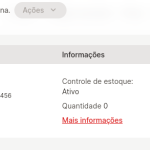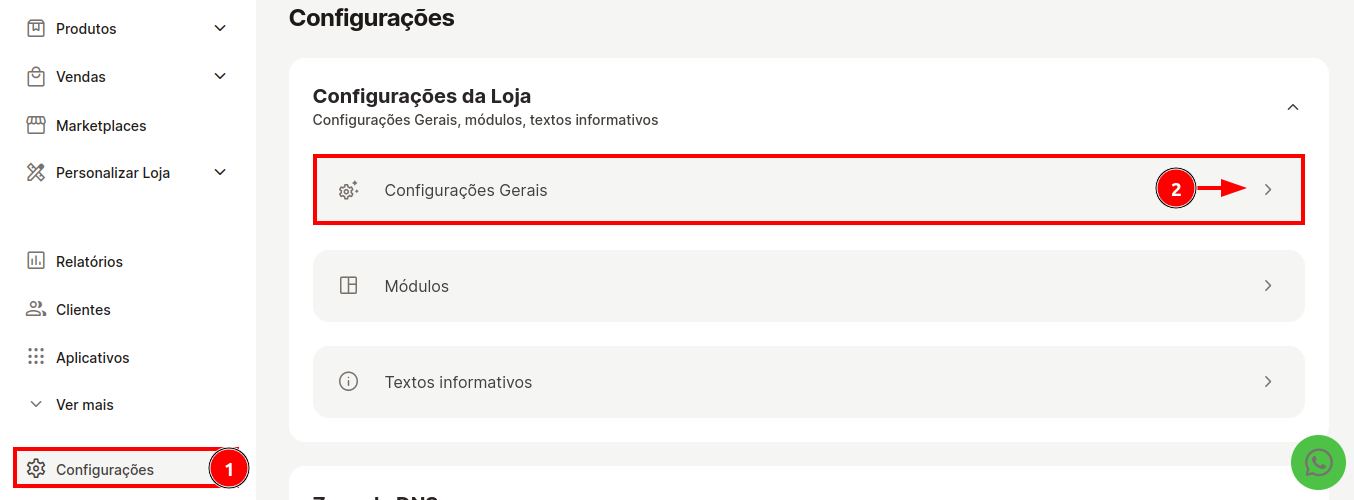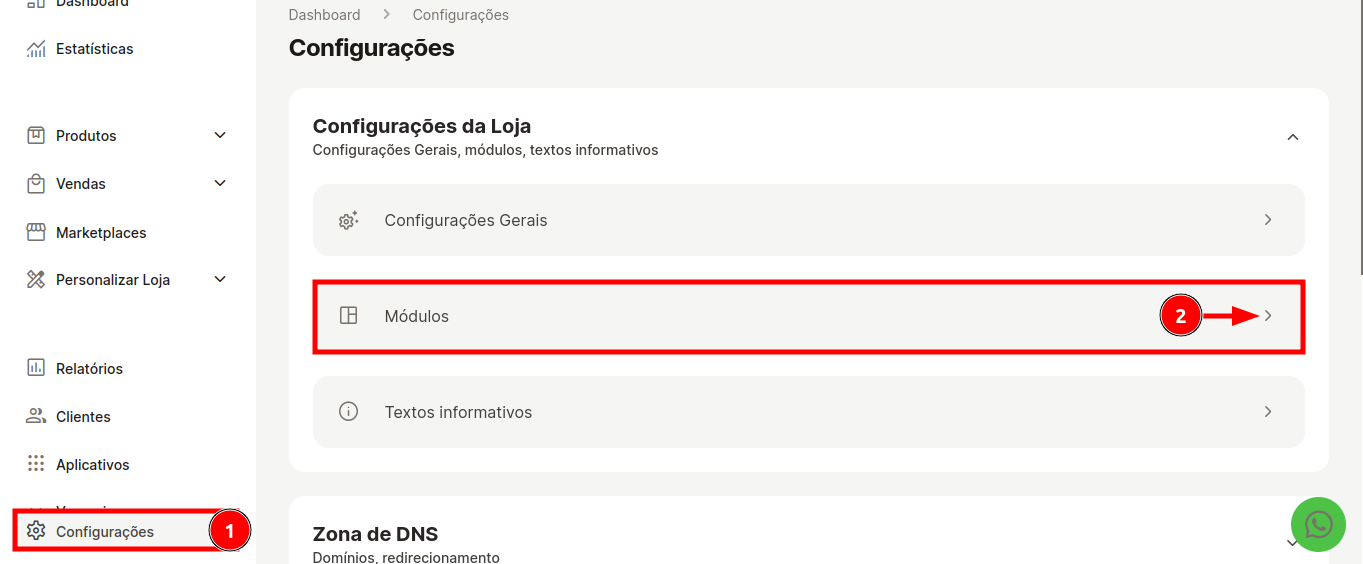Com essa funcionalidade é possível configurar diferentes estoques, para diferentes locais de lojas (endereços diferentes), caso você tenha mais de um ponto de distribuição, ou loja. Para isso, é necessário que você tenha suas lojas cadastradas na plataforma para configurar essa opção, como demonstrado abaixo, através da aba Configurações > Locais de Lojas:
Para verificar como pode realizar essa configuração, basta clicar AQUIe você será direcionado(a) para o manual.
Após realizar esse processo, acesse Configurações > Gerais > Pesquise por locais de loja e habilite a opção “Habilitar estoques nos locais de loja”:
Agora será liberada uma aba em PRODUTOS chamada “Estoque por Locais de Loja”:
Para configurar dentro de um produto, diferentes estoques, para as lojas cadastradas, clique em “Adicionar”:
Nessa parte, você irá selecionar o produto desejado e ao lado; para abrir todos os estoques que estão vinculados naquele produto, é necessário clicar no sinal de mais, e selecione o estoque que deseja configurar:
Após isso, selecione as lojas para incluir a quantidade disponível em cada loja e clique em salvar:
Selecione todos os estoques que deseja configurar, no exemplo abaixo, configurei o estoque Limão (156) e Morango (157), com quantidades diferentes para a loja 1 e loja 2:
Após um pedido a baixa será dada no estoque total, e o próprio lojista precisará configurar e dar baixa na loja que foi vendido aquele produto.
Natalia Silva – Irroba Ecommerce